Cómo usar WhatsApp, o cualquier aplicación de un Android, desde tu ordenador
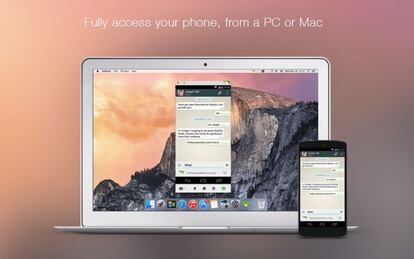
Uno de los grandes problemas (y por tanto desventaja) de WhatsApp con respecto a sus competidores es que no cuenta con cliente de mensajería para PC. Esto implica que para utilizarlo debamos acudir a nuestro móvil, perdiendo la comodidad que otros servicios como Telegram o Line nos ofrece. No obstante, en alguna ocasión hemos hablado de cómo utilizar WhatsApp en el PC gracias a distintos emuladores del sistema operativo Android, algo que a muchos puede echarles hacia atrás ya que hay que configurar diversas opciones o incluso pedir números virtuales a las compañías. Ahora, gracias a AirDroid, podremos utilizar nuestra cuenta de WhatsApp tal y como si estuviéramos haciéndolo en el smartphone pero desde el PC. Lo mejor: todo ello de forma simultánea.
Ahora bien, ¿cómo es posible si la misma aplicación no soporta varios clientes simultáneos? La clave está en la nueva versión de la aplicación AirDroid, AirDroid 3, y una de sus nuevas características: AirMirror. Al igual que ocurre cuando “enviamos” contenido desde nuestro teléfono a un Smart TV y viceversa, esta app permite hacer mirroring de la pantalla de nuestro smartphone en el ordenador, es decir, reflejar el contenido del teléfono en el PC, de forma que podemos utilizarlo sin necesidad de tocarlo.
La sencillez de uso es abrumadora. Lo único que tendremos que hacer es instalar la aplicación en nuestro dispositivo Android desde este enlace y posteriormente descargar la versión de escritorio de AirDroid en nuestro ordenador, ya sea Windows o Mac. Tras esto, nos aseguraremos de que ambos dispositivos están conectados a la misma red WiFi (así se evitan las limitaciones que la aplicación tiene con el fin de promocionar el pago de la versión premium) y nos dispondremos a conectarnos al teléfono. Por último, debemos buscar la aplicación de WhatsApp en el ordenador y utilizarla con nuestro ratón y teclado, ahorrándonos tiempo y ganando en comodidad.
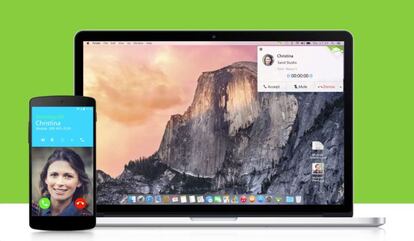
Utilizar WhatsApp de forma simultánea desde el ordenador requiere, eso sí, acceso root en algunos dispositivos Android. Es decir, que para que podamos realizar esta función de mirroring necesitaremos ser super-usuarios (lo cierto es que solo es necesario para algunas apps como WhatsApp ya que la propia aplicación sí que nos permite enviar mensajes, contestar llamadas o utilizar otras aplicaciones sin necesidad de root). Para ello os recomendamos visitar la web de nuestros compañeros de AndroidAyuda donde encontraréis todo tipo de tutoriales para realizar este proceso de la forma más sencilla y sin ningún problema.